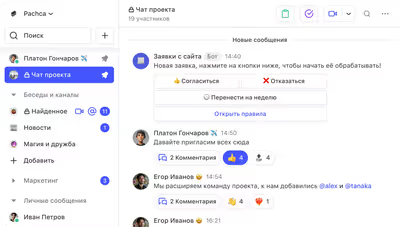В Microsoft Teams много функционала и гибких интеграций с Microsoft Office, но пользоваться им не всегда просто. Часто сотрудники пишут туда только по самым важным вопросам, а общаться предпочитают в Telegram или WhatsApp. В Пачке все иначе — совместное редактирование файлов не подключить, но ключевые функции сделаны так, чтобы рабочее общение было простым, не вызывало негатива и желания написать в Telegram.
Тот же функционал, но проще и удобнее

Большая часть функций Microsoft Teams есть в Пачке, но реализована немного иначе. В них будет проще разобраться как продвинутым пользователям, так и тем, кто не слишком силен в технологиях.
Чаты

В Microsoft Teams есть два раздела с чатами — “Команды” и “Чаты”. В первом чаты за пользователя структурирует админ, а во втором пользователь сам создает чаты, но никак не может их структурировать. Это может быть преградой для более активного обсуждения важных вопросов.
В Пачке все чаты лежат в одном разделе и автоматически делятся на групповые и личные. При этом каждый пользователь может создать удобную для себя структуру чатов. Можно добавить папки и раскидать по ним чаты, перемещать папки и закреплять самые важные чаты в боковом меню, чтобы иметь к ним быстрый доступ.
Ответы под сообщением

В Microsoft Teams ответы под сообщением группируются только в разделе “Команды”. В обычных чатах так сделать не получится, поэтому они часто захламляются. Так может теряться нить обсуждения и снижаться скорость ответов на вопросы.
В Пачке ответы под сообщением мы называем треды. Они работают, как комментарии под постами в соцсетях. Если в чате поднимается вопрос, который нужно обсудить — проще всего это сделать в треде. В отличии от MS Teams, в Пачке треды можно начинать в любых типах чатов: как в групповых, так и в личных. Ведите более сфокусированные обсуждения, где никто не будет теряться.
Управление сотрудниками
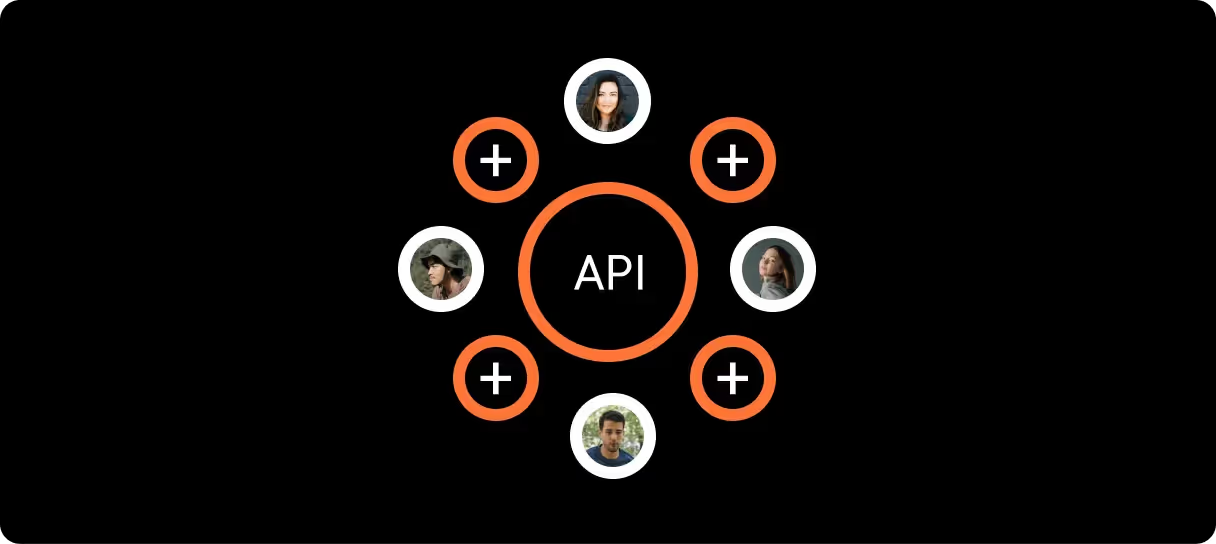
В Microsoft Teams есть расширенный кабинет для администрирования, но он доступен только на самых дорогих тарифах.
В мессенджере для бизнеса Пачка можно вручную управлять пользователями через раздел “Сотрудники”. Если это необходимо, то можно автоматизировать администрирование с помощью открытого API и интеграции с SSO. Так, например, можно настроить автоматическое добавление пользователей в нужные чаты, заполнять их профили, присваивать теги и т.д.
Чат-боты и интеграции

В MS Teams есть интеграции через Webhook и конструктор чат-ботов. При этом бота можно привязать только к одному чату, его нельзя использовать в других местах. Поэтому в Teams не получится создать интеграцию, которой сможет пользоваться сразу большое кол-во сотрудников.
В Пачке тоже есть этот функционал. Но у нас каждый пользователь может создать чат-бота как для себя, так и для всей компании. Например, можно один раз сделать бота для бронирования переговорок. Дальше каждый пользователь сможет добавить его к себе в чат и использовать в работе.
Работа с непрочитанными сообщениями и комментариями

В Microsoft Teams, если у вас есть непрочитанные чаты, то их придется искать вручную, открывать и проходиться по новым сообщениям. Нет места, где можно посмотреть все новые сообщения вместе.
В Пачке каждый пользователь может добавить себе папку для непрочитанных сообщений. В нее будут попадать только те чаты, в которых есть новые сообщения. Как только все будет прочитано — папка станет пустой. А для тредов у нас есть раздел, который тоже можно отфильтровать по непрочитанным комментариям.
Интерфейс заточен под социальные механики

Мы фокусируемся на том, чтобы пользователи во время работы общались в корпоративном мессенджере, а не уходили по рабочим вопросам в личные мессенджеры.
Наши клиенты отмечают, что вовлеченность сотрудников в общение (Engagment Rate) в Пачке увеличивается до значений в 15-20%, что в среднем в 2 раза лучше показателя в MS Teams. Сотрудники проводят больше времени в корпоративном мессенджере и меньше общаются по рабочим вопросам в Telegram/WhatsApp.
Реакции на сообщения

В Microsoft Teams набор emodji-реакций под сообщением ограничен. Еще там нельзя поставить несколько реакций на сообщение и посмотреть отреагировавших пользователей.
В Пачке к любому сообщению можно поставить сразу несколько реакций из большого эмодзи-пикера и посмотреть, кто их поставил, наведя курсор на реакцию. Иногда это превращается в спортивный интерес — хочется найти и поставить новую необычную реакцию.
Кастомные статусы

В MS Teams набор статусов ограничен и минималистичен.
В Пачке статусы — это элемент взаимодействия с командой. Каждый пользователь может придумать и поставить себе статус с emoji на определенный срок, чтобы оповестить команду, чем он сейчас занят. Статусы помогают не отвлекать человека от важных дел и поднимают настроение команде :)
Открытые чаты

В Microsoft Teams, чтобы каждый желающий мог присоединиться к публичному чату без приглашения, нужно сначала сделать и настроить “Команду”, а потом и сам чат. И чтобы попасть в него — нужно пройти достаточно большой путь.
В Пачке просто найти открытые чаты — для этого есть специальный раздел и каждый сотрудник сможет присоединиться к нужным чатам самостоятельно. Так, например, сотрудники могут создавать клубы по интересам и привлекать в них коллег, а компания — рассказывать о новостях.